فهرست
ایا تاسو په خپل کمپیوټر کې د NVIDIA کنټرول پینل نه خلاصیدو سره مبارزه کوئ؟ تاسو یوازې نه یاست. د کلونو په اوږدو کې، ډیری کاروونکو د NVIDIA کنټرول پینل ته د لاسرسي سره مسلې راپور کړې، کوم چې ستاسو د ګرافیک ترتیباتو ښه کولو او د غوره فعالیت ډاډمن کولو لپاره خورا مهم دی. ستاسو سره د مرستې لپاره، موږ دا جامع لارښود یوځای کړی ترڅو تاسو د دې ستونزې حل کولو لپاره مختلف حلونو ته لار هواره کړو.
پدې مقاله کې، موږ به د NVIDIA کنټرول پینل پورته او چلولو لپاره مختلف میتودونه وپلټئ، په شمول د تازه کولو په شمول. ستاسو د NVIDIA ډرایور په لاسي او په اتوماتيک ډول، د ډسپلین ډرایور خدمت بیا پیل کول، او په وینډوز 10 کې د فاسټ سټارټ اپ غیر فعال کول.
سربیره پردې، موږ به د NVIDIA کنټرول پینل بیا پیلولو څرنګوالي په اړه ګام په ګام لارښوونې چمتو کړو، NVIDIA پریږدو د کانټینر پروسه ښکاره کړئ، د کنټرول پینل پټ کړئ، او د NVIDIA د GeForce تجربې په کارولو سره ډرایورونه بیا نصب کړئ.
په نهایت کې، موږ به په دې اړه بحث وکړو چې څنګه د وینډوز تازه معلومات وګورئ، د NVIDIA ګرافیک کارت ډرایور غیر نصب او بیا نصب کړئ، او د راجستر څخه کار واخلئ. د NVIDIA ډسپلین ډرایور خدمت ته د لاسرسي لپاره فکس کړئ. راځئ چې خپل د NVIDIA کنټرول پینل بیرته په لاره واچوو!
عام دلایل چې ولې د NVIDIA کنټرول پینل نه خلاصیږي
د NVIDIA کنټرول پینل خلاصولو کې د ناتوانۍ ترشا ترټولو عام دلایل درک کولی شي تاسو سره مرسته وکړئ چې ستونزه ژر تشخیص او حل کړئ. دلته معمول مجرمین او د دوی لنډیز ديستونزه:
0> 6> 1 ګام: د وینډوز کی + آر لخوا د 'رن' یوټیلیټ لانچ کړئ. د چلولو کمانډ بکس کې، د راجسټری مدیر پیلولو لپاره 'regedit' ټایپ کړئ.
مرحله 2 : د راجسټری مدیر کې، لاندې کیلي ومومئ او د مینو هینډلر پراخ کړئ ترڅو لټون وکړي 'NvCplDesktopContext'. د 'ړنګولو' غوره کولو لپاره په کیلي ښي کلیک وکړئ.
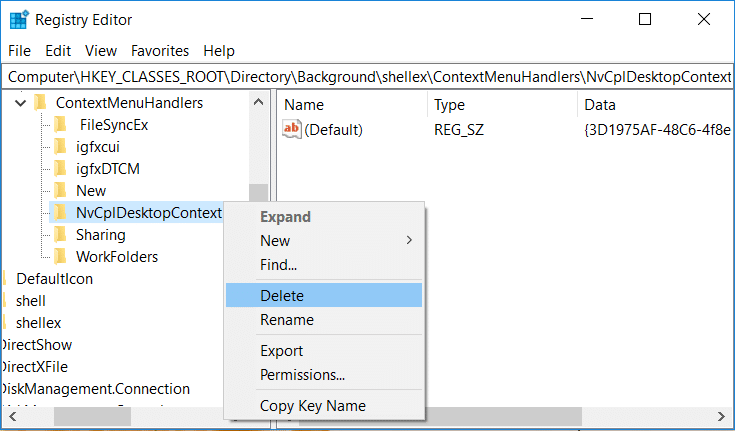
HKEY_CLASSES_ROOT\Directory\Background\shellex\ContextMenuHandlers
مرحله 3 : په بل ګام کې، د پیل کولو لپاره لاندې ځای ته لاړ شئ 'شیل.' بیا د 'نوي' انتخاب غوره کړئ او په 'کیلي' کلیک وکړئ. کیلي د 'NVIDIA کنټرول پینل' په نوم بدل کړئ.
مرحله 4 : په 'NVIDIA' کې ښیې کلیک وکړئ. د کنټرول پینل 'او د 'نوي' انتخاب غوره کړئ وروسته د 'کیلي' په انتخابولو سره. کیلي د 'کمانډ' په نوم بدل کړئ.
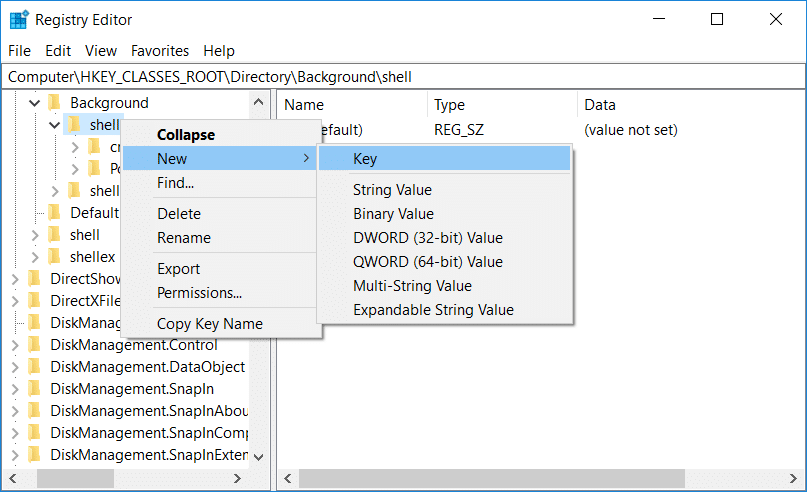
ګام 5 : د 'کمانډ' اختیار کې ، د 'ډیفالټ ارزښت' غوره کولو لپاره په اختیار کې ښیې کلیک وکړئ ترڅو دا د C:\Windows\System32\nvcplui.exe په توګه تنظیم کړئ. د عمل بشپړولو لپاره 'ښه' کلیک وکړئ.

مرحله 6 : وسیله ریبوټ کړئ او د NVIDIA کنټرول پینل لانچ کړئ ترڅو وګورئ چې ایا خطا حل شوې.
په مکرر ډول پوښتل شوي پوښتنې
د Nvidia Control Panel اپلیکیشن څه شی دی؟
د Nvidia Control Panel یوه وسیله ده چې کاروونکو ته اجازه ورکوي چې د ګرافیک ترتیبات تنظیم کړي او د دوی د هارډویر ترتیبات د اعظمي حد لپاره غوره کړي. فعالیت او ثبات. دا مختلف ترتیباتو ته لاسرسی چمتو کوي ، لکه د ریزولوشن او ښودنې ترتیب ، انټيالیزینګ ، سټیریوسکوپیک 3D ، اومحیطي مخنیوی.
په پینل کې د فعالیت د څارنې ډیری وسیلې هم شاملې دي چې د هارډویر اجزاو د وضعیت په اړه معلومات چمتو کوي؛
- GPU
– CPU
– حافظه
- د ذخیره کولو وسایل.
د پینل په کارولو سره د فعالیت غوره کولو سره، د Nvidia ګرافیک کارت کاروونکي کولی شي د Nvidia ګرافیک کارتونو کې د لوبې کولو تجربه ښه کړي.
ولې زما Nvidia نه د کنټرول پینل خلاص دی؟
ډیری دلیلونه شتون لري چې ولې ستاسو د Nvidia کنټرول پینل نه خلاصیږي ، پشمول زاړه چلونکي ، د نورو خدماتو سره شخړه ، د وینډوز راجسټری سره مسلې ، یا د ښودنې کانټینر سره ستونزې.
زه څنګه کولی شم د Nvidia کنټرول پینل خلاص کړم که چیرې دا کار نه کوي؟
که تاسو د Nvidia کنټرول پینل خلاصولو کې ستونزه لرئ ، لاندې مرحلې هڅه وکړئ:
خپل کمپیوټر بیا پیل کړئ ترڅو ډاډ ترلاسه کړئ چې کوم پاتې شوي تازه معلومات یا پروسې بشپړې شوي.
خپل ډرایوران وروستي نسخه ته تازه کړئ، ځکه چې زاړه چلوونکي کولی شي د Nvidia کنټرول پینل په پرانیستلو کې ستونزې رامینځته کړي.
وګورئ چې د Nvidia د کنټرول پینل نښه پټه ده که نه ټاسک بار یا مین مینو. که دا پټ وي، پټ کړئ او د Nvidia کنټرول پینل بیا پرانیزئ.
د خدماتو کړکۍ څخه د ډرایور خدمت بیا پیل کړئ ترڅو د کومې احتمالي ستونزې حل شي.
په وینډوز 10 کې چټک پیل غیر فعال کړئ، کوم چې کولی شي ځینې وختونه د Nvidia کنټرول پینل سره شخړه کوي.
د Nvidia ګرافیک کارت ډرایور غیر نصب او بیا نصب کړئ ترڅو د ډرایور پورې اړوند کوم حل حل کړيهغه ستونزې چې کیدای شي د Nvidia د کنټرول پینل د پرانیستلو مخه ونیسي.
د دې ګامونو په تعقیب، تاسو باید د Nvidia کنټرول پینل پرانیزئ او د هغې د نه خلاصیدو سره کومه مسله حل کړئ.
زه چیرته پیدا کولی شم زما د ګرافیک کارت لپاره وروستي ډرایورونو ډاونلوډ کولو لپاره د NVIDIA ډرایور پا pageه؟
تاسو کولی شئ د NVIDIA ډرایور رسمي پا pageې ته ورشئ //www.nvidia.com/Download/index.aspx د وروستي ډرایورونو لټون او ډاونلوډ کولو لپاره ستاسو د NVIDIA ګرافیک کارت لپاره. د مناسب ډرایور موندلو لپاره خپل د ګرافیک کارت ماډل او عملیاتي سیسټم داخل کړئ.
زه څنګه کولی شم د NVIDIA کنټرول پینل بیا نصب کړم که چیرې دا زما کمپیوټر څخه ورک وي؟
د NVIDIA کنټرول پینل بیا نصبولو لپاره، تاسو کولی شئ یا خپل ډرایورونه تازه کړئ یا د مایکروسافټ سټور څخه د کنټرول پینل ډاونلوډ کړئ. د ډرایورونو تازه کول به په اتوماتيک ډول د کنټرول پینل نصب کړي، پداسې حال کې چې د مایکروسافټ پلورنځي څخه ډاونلوډ کول ډاډ ورکوي چې تاسو وروستی نسخه ترلاسه کوئ.
زما په کمپیوټر کې د NVIDIA کنټرول پینل څنګه ومومئ؟
که چیرې د NVIDIA کنټرول پینل ستاسو په کمپیوټر کې نصب شوی مګر نه لیدل کیږي، د وینډوز سټارټ مینو یا سیسټم ټری کې یې د لټون هڅه وکړئ. په بدیل سره، تاسو کولی شئ د پروګرام فایلونو کې د نصب کولو لارښود ته لاړ شئ (C:\Program Files\NVIDIA Corporation\Control Panel Client) او د کنټرول پینل پیلولو لپاره په "nvcplui.exe" فایل باندې دوه ځله کلیک وکړئ.
زه څنګه د NVIDIA ډیسپلی کانټینر بندولو لپاره د ټاسک مدیر خلاص کړمپروسې؟
د کاري مدیر د خلاصولو لپاره، په ټاسک بار کې ښي کلیک وکړئ او د شرایطو مینو څخه "ټاسک مدیر" غوره کړئ، یا په خپل کیبورډ کې Ctrl+Shift+Esc فشار ورکړئ. یوځل چې د ټاسک مدیر خلاص شو ، د "پروسس" ټب لاندې د NVIDIA ډیسپلی کانټینر پروسه ومومئ ، په هغې کلیک وکړئ ، او بیا یې د بندولو لپاره "د دندې پای" کلیک وکړئ.
د NVIDIA لپاره د ډیفالټ نصب کولو لارښود څه شی دی د کنټرول پینل؟
د NVIDIA کنټرول پینل لپاره د نصب کولو ډیفالټ لارښود C:\Program Files\NVIDIA Corporation\Control Panel Client دی. که تاسو اړتیا لرئ د کنټرول پینل اجرایوي فایل ومومئ ، دې لارښود ته لاړشئ او د "nvcplui.exe" لټون وکړئ.
که زه د NVIDIA کنټرول پینل بیا نصب کړم ، ایا زه اړتیا لرم چې دا لومړی د برنامه فایل فولډر څخه غیر نصب کړم؟
تاسو اړتیا نلرئ د NVIDIA کنټرول پینل له بیا نصبولو دمخه غیر نصب کړئ. ستاسو د ډرایورونو تازه کول یا د مایکروسافټ سټور څخه د کنټرول پینل ډاونلوډ کول به په اوتومات ډول وروستۍ نسخه نصب کړي پرته لدې چې دا په لاسي ډول غیر نصب کړي. په هرصورت، که تاسو د بیا نصبولو پروسې په جریان کې د ستونزو سره مخ شئ، تاسو کولی شئ د بیا نصبولو دمخه د وینډوز ترتیباتو کې د "پروګرامونو اضافه یا لرې کولو" برخې څخه د کنټرول پینل غیر نصبولو هڅه وکړئ.
توضیحات:- زاړه یا ورک شوي ډرایورونه: د Nvidia کنټرول پینل نه خلاصیدو ترټولو عام دلیل زوړ یا ورک شوي ګرافیک ډرایورونه دي. ستاسو د ډرایورونو وروستي نسخه ته تازه کول یا د دوی بیا نصب کول معمولا مسله حل کولی شي.
- متضاد سافټویر: بل لامل کیدی شي د متضاد سافټویر یا خدماتو شتون وي چې په شالید کې روان وي. دا شخړې کولی شي د Nvidia کنټرول پینل سم فعالیت مخه ونیسي. د دې مسلې د حل لپاره، تاسو کولی شئ نور غیر ضروري غوښتنلیکونه وتړئ او د اړتیا په صورت کې متضاد سافټویر بیا انسټال کړئ.
- په وینډوز 10 کې د چټک پیل اختیار: د وینډوز 10 د چټک پیل کولو ځانګړتیا کله ناکله ستونزې رامینځته کولی شي، لکه څنګه چې دا وسیله د بشپړ بندیدو پرځای هایبرنیشن ته اچوي. د ګړندي سټارټ اپ اختیار غیر فعال کول ممکن مسله حل کړي.
- د کانټینر پروسه ښودنه: د Nvidia د ښودنې کانټینر پروسه ممکن د لانچ کولو کنټرول پینل وړتیا کې مداخله وکړي. په ټاسک مینیجر کې د دندې پای ته رسول ممکن د کنټرول پینل سره په سمه توګه کار کولو کې مرسته وکړي.
- د پټ کنټرول پینل آیکون: د Nvidia Control Panel آیکون ممکن په تصادفي توګه په ټاسک بار یا اصلي مینو کې پټ شي. د کنټرول پینل پټول کولی شي مسله حل کړي.
- غلط راجسټری ترتیبات: د وینډوز راجسټری کې غلطۍ یا بدلونونه کولی شي د Nvidia کنټرول پینل ته د لاسرسي وړتیا اغیزه وکړي. د راجسټری فکس پلي کول ممکن ويد ستونزې په سمولو کې مرسته کوي.
- فاسد نصب: د Nvidia کنټرول پینل یا ګرافیک ډرایور فاسد نصب کولی شي د خلاصیدو نشتوالي لامل شي. د سافټویر غیر نصب او بیا نصب کول کولی شي مسله حل کړي.
د دې عام دلایلو په پوهیدو سره، تاسو کولی شئ په اغیزمنه توګه د Nvidia Control Panel ستونزې حل کړئ او د غوره فعالیت لپاره خپل ګرافیک ترتیبات غوره کړئ.
د NVIDIA کنټرول پینل څنګه سم کړئ
د NVIDIA ډرایور تازه کړئ
د NVIDIA کنټرول پینل د لوبو کنسولونو او کمپیوټرونو کې د ګرافیک ساتلو لپاره تخصص لري. د کنټرول پینل نصبولو لپاره ، تاسو ځانګړي ګرافیک کارتونو او ډرایورونو ته اړتیا لرئ ترڅو ستاسو په وسیله کې د NVIDIA فعالیت ملاتړ وکړي. ټول ترتیبات چې د ریزولوشن، رنګونو، انځور کیفیت، او 3D غوښتنلیکونو پورې تړلي دي د NVIDIA لخوا کنټرول کیږي.
لکه څنګه چې مخکې یادونه وشوه، د NVIDIA کنټرول پینل چلول مناسب چلوونکي ته اړتیا لري. هر زوړ چلوونکی ممکن د نورمال فعالیت مخه ونیسي او د NVIDIA کنټرول پینل ته د لاسرسي مسلو لامل شي. چلوونکي په لاسي او اتوماتيک ډول تازه کیدی شي. دلته ستاسو د چلوونکو تازه کولو لپاره ګامونه دي.
له لاسه مه ورکوئ:
- ایا د Nvidia انسټالر تاسو ته ستونزه درکوي؟ دلته د NVIDIA ناکام نصبولو څرنګوالی حل کول دي.
- څه به وي که تاسو د GeForce سره یو څه غلطه تېروتنه تجربه کړئ؟
ډرایورونه په لاسي ډول تازه کړئ:
1 ګام : د وینډوز کیلي + R په کلیک کولو سره د 'چلولو' یوټیلیټ لانچ کړئکیبورډ د چلولو کمانډ بکس کې، 'dxdiag' ټایپ کړئ او د دوام لپاره 'OK' کلیک وکړئ.
دوهمه مرحله: د DirectX تشخیص وسیله به ستاسو د سیسټم په اړه معلومات پیل او چمتو کړي.
درېیم ګام : د DirectX تشخیصی وسیلې مینو کې، د 'ډسپلی' ټب غوره کړئ او 'آلې' غوره کړئ. په راتلونکې کړکۍ کې، د ګرافیک کارت نوم او جوړونکي یاد کړئ او د جوړونکي ویب پاڼه پیل کړئ.

مرحله 4 : د ډاونلوډ مینو کې، د خپل وسیله لپاره مناسب ډرایور غوره کړئ او د عمل بشپړولو لپاره ډاونلوډ کلیک وکړئ. د نوي ډرایور تنظیماتو سره سم خپل وسیله بیا پیل کړئ ترڅو دا ریبوټ کړئ.
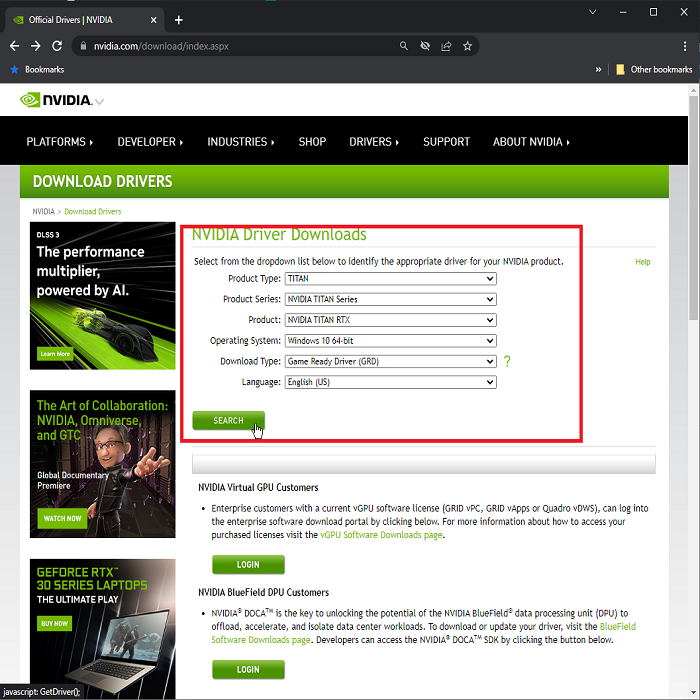
د Nvidia ډرایور په اوتومات ډول تازه کړئ:
مرحله 1 : د د وینډوز کیلي په کارولو سره د ' چلولو ' یوټیلیټ لانچ کړئ 7> + R په کیبورډ کې او د رن کمانډ بکس کې devmgmt.msc ټایپ کړئ. د دوام لپاره ' ښه ' کلیک وکړئ. دا به د وسیلې مدیر پرانیزي.

مرحله 2 : د وسیلې مدیر مینو کې د 'ډیسپلی اډاپټرونو' اختیار پراخه کړئ. د چلوونکو لیست ښکاره به شي. په نښه شوي ډرایور ښیې کلیک وکړئ او د ډراپ ډاون لیست څخه 'د ډرایور تازه کول' غوره کړئ.

مرحله 3 : په راتلونکې کړکۍ کې، د 'د تازه شوي ډرایور سافټویر لپاره په اتوماتيک ډول لټون' اختیار غوره کړئ. دا به په اتوماتيک ډول د مطابقت لرونکي ډرایور لټون وکړي او دا به په وسیله ډاونلوډ کړي. .

د ډسپلی ډرایور خدمت بیا پیل کړئ
په بریالیتوب سره په وسیله چلولو لپاره، NVIDIA نصب شویمختلف تړل شوي خدمتونه چې د سافټویر سره په اغیزمنه توګه ترسره کولو کې مرسته کوي. که دا خدمات په سمه توګه کار وکړي، تاسو ممکن د NVIDIA کنټرول پینل ته د لاسرسي سره د ستونزو تجربه کولو څخه مخنیوی وکړئ. د NVIDIA خدماتو بیا پیل کول ممکن ستونزه حل کړي. دلته د تعقیب لپاره مرحلې دي:
1 ګام: د وینډوز کیلي +R په کلیک کولو سره د 'چلولو' یوټیلیټ لانچ کړئ.
2 ګام : د چلولو کمانډ بکس کې، 'خدمات' ټایپ کړئ. msc' او د دوام لپاره 'انټر' کلیک وکړئ. خدمتونه به پیل شي.

مرحله 3 : د خدماتو کړکۍ کې، 'NVIDIA ډیسپلی کانټینر LS' ته لاړشئ او د ډراپ-ډاون مینو څخه د 'بیا پیل' غوره کولو لپاره ځانګړي خدمت کې ښیې کلیک وکړئ.
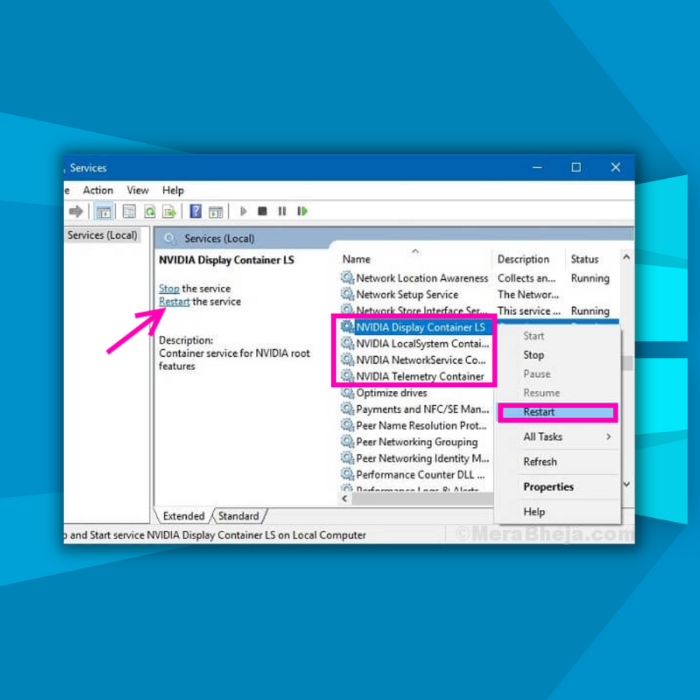
مرحله 4 : لکه څنګه چې خدمت بیا پیل کیږي، د نورو خدماتو د بیا پیلولو لپاره مرحلې تکرار کړئ لکه 'NVIDIA LocalSystem Container, NVIDIA NetworkService Container, and NVIDIA Telemetry Container.'
مرحله 5 : یوځل چې ټول خدمتونه بیا پیل شي ، وګورئ چې ایا خطا حل شوې ، ځکه چې د NVIDIA کنټرول پینل به په ټاسک بار یا مین مینو کې څرګند شي.
په وینډوز 10 کې د Nvidia کنټرول پینل لاسرسي مسلو حل کولو لپاره ګړندي سټارټ اپ غیر فعال کړئ
په وینډوز 10 کې د ګړندي سټارټ اپ فیچر ستاسو په وسیله فعال شوی باور کیږي چې ستاسو وسیله د بشپړ بندیدو پرځای په هایبرنیشن کې اچوي. دا ځینې وختونه ستونزې رامینځته کوي او د 'NVIDIA کنټرول پینل ، نه خلاصیدل' غلطیو په څیر د غلطیو لامل کیږي. پدې شرایطو کې ، د NVIDIA فایلونه او خدمات ګړندي پیلونو ته ځواب نه ورکوي اوپه کار کې پاتې راتلل.
له دې امله، په وینډوز 10 کې د چټک پیل غیر فعال کول به د Nvidia ډرایور خدمت حل کولو کې مرسته وکړي. دلته د تعقیب لپاره مرحلې دي:
1 ګام : د کیبورډ څخه د وینډوز کی + R له لارې په وسیله کې د 'چلولو' یوټیلیټ لانچ کړئ. د چلولو کمانډ بکس به ښکاره شي. د کمانډ بکس کې، 'کنټرول' ټایپ کړئ او د دوام لپاره 'ښه' کلیک وکړئ. دا به د وینډوز 10 لپاره د کنټرول پینل پیل کړي.

مرحله 2 : د لید حالت په 'کټګوري' کې تنظیم کړئ وروسته د 'هارډویر او غږ' اختیار غوره کولو سره.

مرحله 3: په 'بریښنا' اختیار کې، 'وټاکئ هغه څه چې د بریښنا بټن کوي' کلیک وکړئ. په راتلونکې کړکۍ کې، د ترتیباتو بدلولو اختیار غوره کړئ چې دا مهال شتون نلري.

4 ګام : وګورئ چې ایا 'چټک پیل' بند شوی که نه. 'بدلونونه خوندي کړئ' کلیک وکړئ او د غلطۍ حل کولو لپاره خپل وسیله بیا پیل کړئ.

د NVIDIA کنټرول پینل بیا پیل کړئ
فرض کړئ چې تاسو اړتیا لرئ د NVIDIA کنټرول پینل خلاص کړئ چې دې ته د لاسرسي مسلو له امله یا د کنټرول پینل نه خلاصیږي. په دې حالت کې، ترټولو اسانه حل د دندې پای ته رسول دي، د بیلګې په توګه، د کاري مدیر څخه غوښتنلیک پریږدئ او غوښتنلیک بیا پرانیزئ. دلته د تعقیب لپاره مرحلې دي:
لومړی ګام : په ټاسک بار کې په ښي کلیک کولو سره پروسه پیل کړئ ، او له لیست څخه 'د وسیلې مدیر' غوره کړئ.

مرحله 2 : د کاري مدیر مینو کې، د 'NVIDIA کنټرول پینل' انتخاب غوره کړئ وروسته د 'پای ټاسک' اختیار. د دندې پای ته رسیدو لپاره وخت ته اجازه ورکړئاو د NVIDIA کنټرول پینل بیا پیل کړئ ترڅو وګوري چې ایا خطا حل شوې.
د NVIDIA ډسپلی کانټینر پروسه پریږدئ
ځینې وختونه، د NVIDIA کنټرول پینل مسله د NVIDIA بل خدمت له امله رامینځته کیږي چې په شالید کې روان وي، او دا په عمده توګه د NVIDIA ښودنې کانټینر له امله پیښیږي. د ټاسک مدیر افادیت سره د دې دندې پای ته رسیدل به د خطا حل کولو کې مرسته وکړي ، او دا به د NVIDIA کنټرول پینل په لاره اچولو کې مرسته وکړي. دلته د تعقیب لپاره مرحلې دي:
پړاو 1 : د ټاسک بار په ځای کې په ښي کلیک کولو سره د 'ټاسک مدیر' یوټیلیټ لانچ کړئ. له لیست څخه 'ټاسک مدیر' غوره کړئ. د 'ټاسک مینیجر' د پیلولو لپاره دوه ځله کلیک وکړئ.

دوهمه مرحله : په کاري مدیر کې، د 'تفصیلاتو' ټب ته لاړ شئ، او په راتلونکې کړکۍ کې، 'NVIDIA' غوره کړئ کانټینر ښکاره کړئ. د ډراپ-ډاون لیست څخه د 'پای کار' غوره کولو لپاره په اختیار کې ښیې کلیک وکړئ. یوځل چې دنده پای ته ورسیږي ، خپل وسیله بیا پیل کړئ او د NVIDIA کنټرول پینل بیا پیل کړئ.
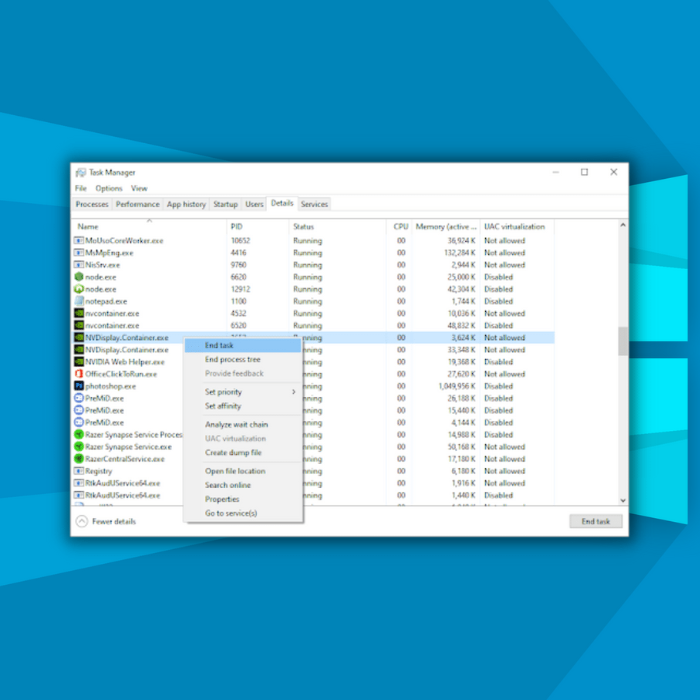
څنګه د NVIDIA کنټرول پینل ومومئ او پټ کړئ
د NVIDIA کنټرول پینل تېروتنه کله ناکله د ټاسک بار یا وینډوز مین مینو څخه د NVIDIA کنټرول پینل ورکیدو له امله رامینځته کیدی شي. دا په وسیله کې نصب شوي د دریمې ډلې غوښتنلیک له امله پیښیږي چې ممکن د آیکون په اوتومات ډول پټ کړي. دلته د NVIDIA کنټرول پینل بیا پټولو لپاره مرحلې دي.
پړاو 1 : د NVIDIA کنټرول پینل پیل کړئ، او په سرلیک مینو کې، د عکسونو لید حالت بدل کړئ. بدلوندا د 'لویو شبیهونو' ته. د 'توکو' مینو څخه، د 'NVIDIA کنټرول پینل انتخاب غوره کړئ'
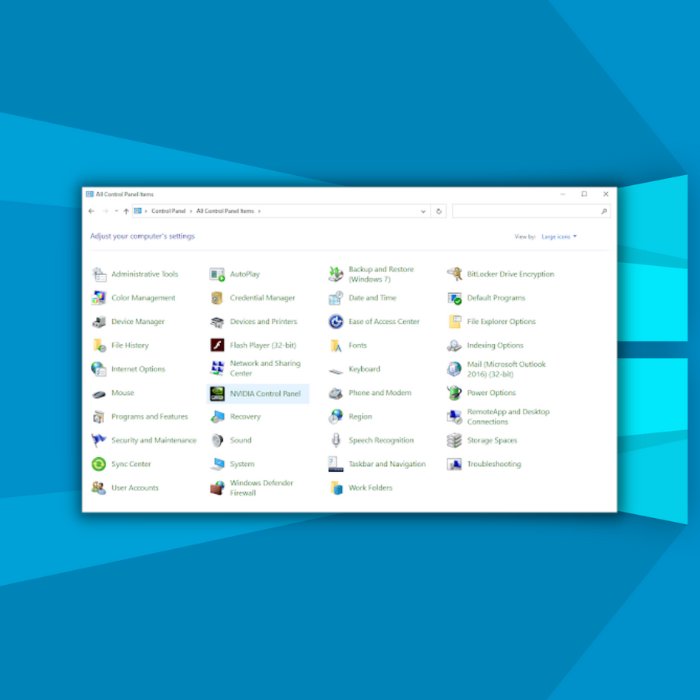
دوهمه ګام : په راتلونکې کړکۍ کې، 'ډېسکټاپ' غوره کړئ tab' اختیار او وګورئ چې ایا 'د ډیسټاپ متن مینو اضافه کړئ او د خبرتیا ټری وښایاست' چک شوی.

مرحله 3 : د NVIDIA کنټرول پینل به په چټکۍ سره د ټاسک بار یا اصلي مینو څخه پیل شي.
د NVIDIA کنټرول پینل فکس کولو لپاره د NVIDIA GeForce تجربې څخه ډرایورونه بیا نصب کړئ
NVIDIA GeForce تجربه د NVIDIA ګرافیک کارتونو سره مناسب سافټویر دی. دا د دریمې ډلې غوښتنلیک د ډرایورونو تازه کولو کې خدمت سره مرسته کوي. دلته د GeForce تجربې سره د ګرافیک کارت ډرایورانو بیا نصبولو مرحلې دي.
1 ګام : د ټاسک بار د لټون بکس کې 'GeForce Experience' ټایپ کړئ. د غوښتنلیک پیلولو لپاره په لیست کې څرګندیږي پایله دوه ځله کلیک وکړئ.
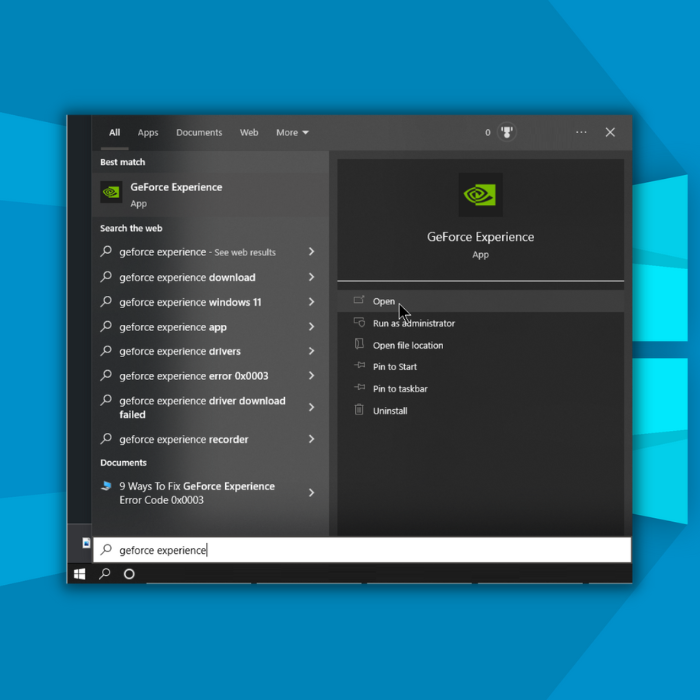
مرحله 2 : د GeForce تجربې کړکۍ کې، د 'ډرایور' ټب ته لاړ شئ. په راتلونکې کړکۍ کې، د چلوونکو لیست به په سکرین کې ښکاره شي. اوس مهال نصب شوی ډرایور د 'اوسنۍ نصب شوي' مینو څخه غوره کړئ.
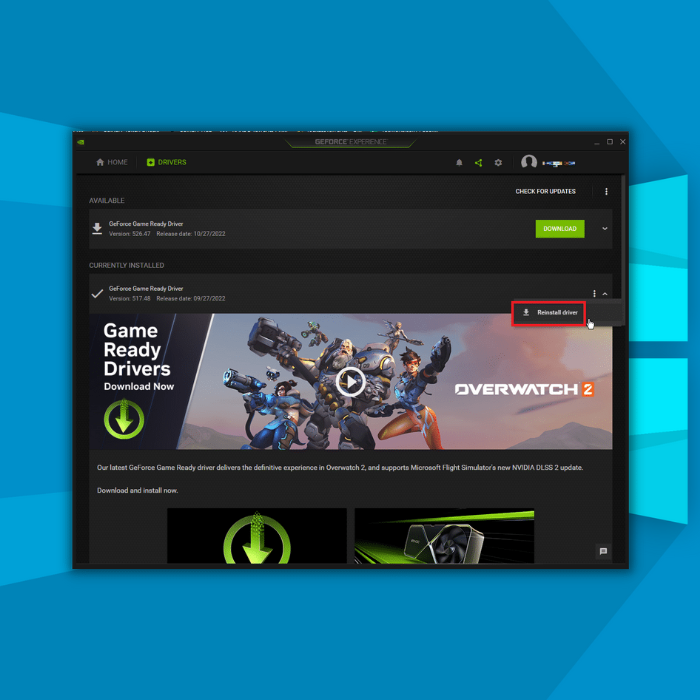
مرحله 3 : هدف شوی ډرایور وټاکئ او د ډراپ ډاون مینو څخه د 'د چلوونکي بیا نصبولو' غوره کولو لپاره په اختیار کې ښیې کلیک وکړئ. یوځل چې ډرایور نصب شي ، خپل وسیله ریبوټ کړئ او د NVIDIA کنټرول پینل لانچ کړئ.
ستاسو د NVIDIA ګرافیک کارت ډرایور ته لاسرسي لپاره د وینډوز تازه معلومات چیک کړئ
د وینډوز تازه کول ځینې وختونه د NVIDIA کنټرول حل کولی شيد پینل مسلې. وروستي نسخو ته د وینډوز تازه کول د Nvidia کنټرول پینل فرعي خلاصولو لپاره یو له ګړندۍ اصلاحاتو څخه کیدی شي. دلته مرحلې دي:
د اصلي مینو له لارې تنظیمات پیل کړئ او د ترتیباتو کړکۍ څخه د اوسمهال او امنیت اختیار غوره کړئ. د تازه او امنیت کړکۍ کې، د وینډوز تازه کولو اختیار غوره کړئ. او د تازه معلوماتو لپاره وګورئ — د غلطیو د حل کولو لپاره تازه کول غوره کړئ.

د NVIDIA کنټرول پینل بیا نصبولو لپاره د NVIDIA ګرافیک کارت ډرایور غیر نصب او بیا نصب کول
که چیرې غلط ګرافیک کارت ډرایور په دوامداره توګه NVIDIA ته ستونزې ولري د کنټرول پینل پرانیستل، غیر نصب کول او د زاړه Nvidia ګرافیک ډرایور بیا نصب کول کولی شي تېروتنه حل کړي. دلته مرحلې دي:
مرحله 1 : د اصلي مینو څخه د وسیلې مدیر لانچ کړئ. د وینډوز آیکون ښیې کلیک وکړئ او له لیست څخه یې غوره کړئ.
مرحله 2 : په 'ډرایورانو' ټب کې، د نښه شوي ګرافیک کارت ډرایورونه غوره کړئ او د 'غیر نصبولو' غوره کولو لپاره ښي کلیک وکړئ. کله چې پروسه بشپړه شي، وسیله ریبوټ کړئ ترڅو دا په اتوماتيک ډول اجازه ورکړي ستاسو په وسیله د غوښتنلیک چلولو لپاره مناسب چلوونکي بیا نصب کړئ.

د Nvidia Display Driver Service ته د لاسرسي لپاره د راجسټری فکس وکاروئ
د وینډوز راجسټری کارول، د بیلګې په توګه، د کمانډ لاین پر بنسټ میکانیزم کارول، کولی شي د Nvidia کنټرول پینل سره د مسلو حل کولو کې مرسته وکړي. پروسې او هغې ته د لاسرسي ستونزې حل کړئ. دلته د سمولو لپاره د راجسټری کارولو مرحلې دي

